¿Qué sucede si Windows 10 impide la instalación de antivirus?
Publicado: 2018-04-23En estos días, las personas realizan una variedad de tareas y mandados esenciales a través de Internet. La tecnología nos ha facilitado y conveniente pagar nuestras facturas, comunicarnos con personas en el extranjero y comprar los artículos que necesitamos. Sin embargo, si aprende sobre las diversas formas en que su computadora puede ser pirateada, definitivamente se alarmará. No hace falta decir que, en la peligrosa era digital actual, no usaría su PC sin un programa antivirus confiable.
Las actualizaciones del sistema suelen traer mejoras y mejores características. Sin embargo, muchos usuarios se han quejado de que Windows 10 detiene los procesos de instalación de antivirus. En la mayoría de los casos, el software de terceros debería funcionar bien con este sistema operativo. Por otro lado, es posible que experimente los siguientes problemas al instalar software antivirus:
- No puede instalar software antimalware o antivirus en su computadora con Windows 10. Es posible que el programa no sea compatible con tu PC.
- El malware o los virus pueden bloquear el proceso de instalación. Se debe usar un disco de rescate en una computadora diferente para deshacerse del problema.
- Es posible que los archivos dañados le impidan instalar su antivirus. Esto se puede resolver ejecutando escaneos SFC y DISM.
- Las aplicaciones de terceros también pueden estar bloqueando el proceso de instalación. En este caso, eliminar dichos programas solucionaría el problema.
Si está experimentando lo mencionado anteriormente, no se preocupe porque le enseñaremos cómo reparar Windows 10 previene el problema del antivirus. Simplemente siga los métodos a continuación para que pueda obtener la protección que necesita su computadora.
Método 1: eliminar otros programas antivirus
La mayoría de los programas antivirus funcionan bien con Windows Defender. Sin embargo, si tiene varios productos antivirus de terceros instalados en su computadora, es posible que interfieran entre sí. También es posible que no supiera que había instalado el programa en primer lugar. Por lo tanto, le recomendamos que elimine todas las demás herramientas antivirus de su computadora. Dicho esto, siga las instrucciones a continuación:
- Haga clic en el icono Buscar en la bandeja.
- Escriba "panel de control" (sin comillas), luego presione Enter.
- Vaya a Programas, luego haga clic en Programas y características.
- Busque software antivirus no deseado.
- Haga clic derecho en el programa, luego haga clic en Desinstalar.
- Instale el software antivirus que prefiera.
También le recomendamos que elija un programa antivirus que ofrezca funciones integrales y, sin embargo, sea compatible con Windows 10. Dicho esto, opte por Auslogics Anti-Malware. Esta útil herramienta protegerá tu computadora de programas y archivos maliciosos que pueden amenazar la seguridad de tus datos personales. Además, no interferirá con su software antivirus integrado.
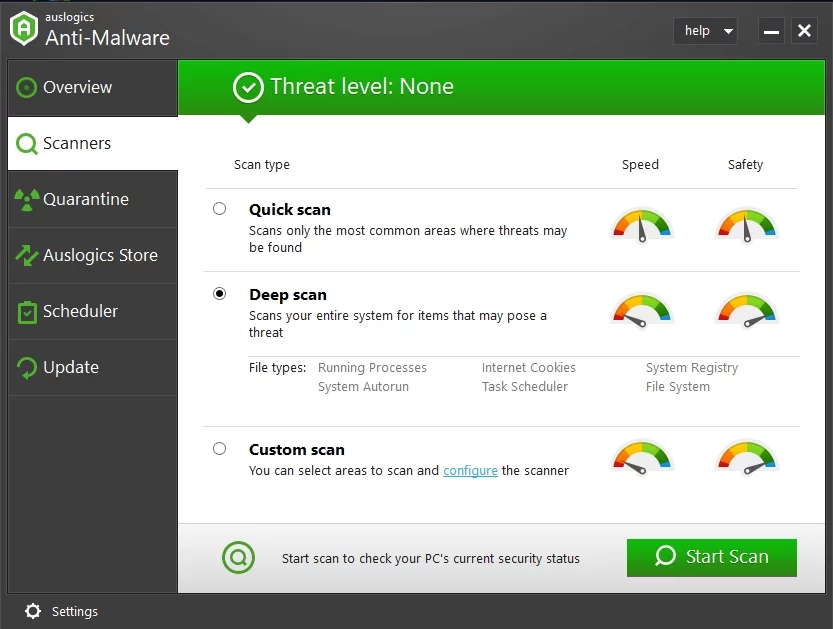
Método 2: deshabilitar Windows Defender
Como mencionamos, Windows Defender no debería ser la razón detrás de sus problemas con la instalación del software antivirus. Por otro lado, su herramienta de seguridad de terceros puede tener características que pueden entrar en conflicto con Windows Defender. Como tal, recomendamos desactivar primero este programa incorporado y luego intentar instalar su programa antivirus preferido. Simplemente siga las instrucciones a continuación:
- Vaya al icono de búsqueda en la bandeja.
- Escriba "configuración" (sin comillas), luego presione Entrar.
- Ve a Actualización y Seguridad.
- En el menú de la barra izquierda, haga clic en Windows Defender.
- Haga clic en el botón Abrir el Centro de seguridad de Windows Defender.
- Seleccione Protección contra virus y amenazas.
- Desplácese hacia abajo y haga clic en Configuración de protección contra virus y amenazas.
- Desactiva "Protección en tiempo real".
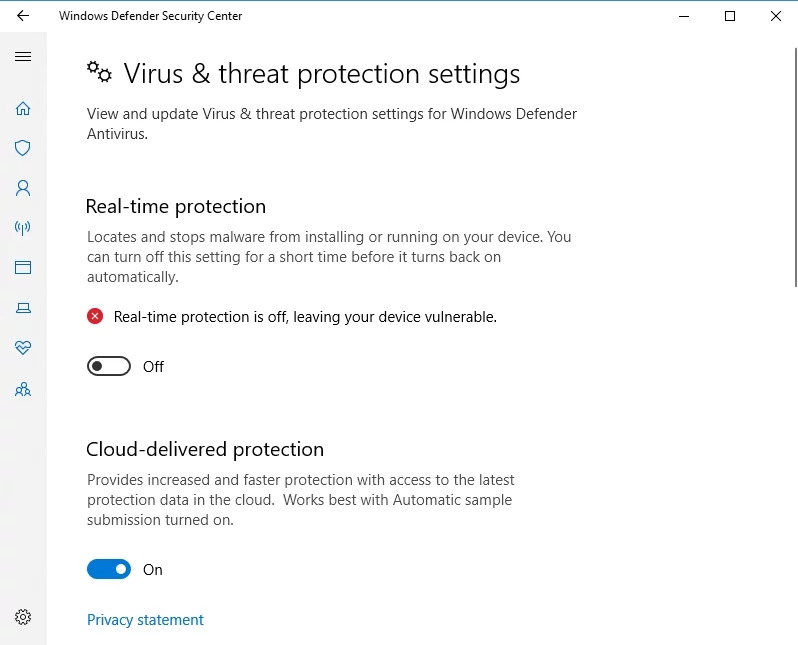
Ahora que ha desactivado Windows Defender, puede intentar instalar su software antivirus preferido.
Método 3: ejecutar un escaneo SFC
Si Windows 10 detiene los procesos de instalación del antivirus, es posible que haya archivos de sistema dañados en su computadora. La buena noticia es que hay muchas maneras de solucionar este problema. Una de las formas más fáciles de hacerlo es ejecutar un escaneo SFC. Este programa está diseñado específicamente para reparar archivos de sistema corruptos. Dicho esto, siga los pasos a continuación:
- Haga clic en el icono Buscar en la bandeja.
- Escriba "símbolo del sistema" (sin comillas).
- En los resultados, haga clic con el botón derecho en Símbolo del sistema y luego seleccione Ejecutar como administrador.
- Dentro del símbolo del sistema, escriba "sfc / scannow" (sin comillas), luego presione Entrar. Esto debería iniciar el escaneo SFC.
- El proceso de escaneo y reparación puede tardar un par de minutos en completarse. Es importante que no lo interrumpas.
Una vez que se complete el escaneo SFC, intente instalar el antivirus nuevamente y verifique si el problema se resolvió. Sin embargo, si aún no puede instalar el antimalware, también deberá ejecutar un análisis DISM. Aquí están las instrucciones.

- Vaya al icono de búsqueda en la barra de tareas.
- Pegue "símbolo del sistema" (sin comillas).
- Haga clic con el botón derecho en Símbolo del sistema de los resultados, luego elija Ejecutar como administrador.
- Una vez que el símbolo del sistema esté activo, escriba "DISM /Online /Cleanup-Image /RestoreHealth" (sin comillas), luego presione Enter.
- Este proceso puede tardar varios minutos. Solo espera a que se complete y no intentes interrumpirlo.
Método 4: realizar un inicio limpio
Es posible que ciertas aplicaciones de inicio de terceros en su computadora le impidan instalar con éxito su antivirus. Puede resolver este problema realizando un inicio limpio. Puede hacerlo fácilmente siguiendo los pasos a continuación:
- En su teclado, presione la tecla de Windows + R.
- Dentro del cuadro de diálogo ejecutar, escriba "msconfig" (sin comillas), luego presione Enter. Esto debería abrir la ventana Configuración del sistema.
- Vaya a la pestaña Servicios, luego haga clic en el cuadro junto a "Ocultar todos los servicios de Microsoft".
- Haga clic en el botón Deshabilitar todo.
- Vaya a la pestaña Inicio, luego haga clic en Abrir Administrador de tareas.
- Debería poder ver la lista de aplicaciones de inicio.
- Haga clic con el botón derecho en la primera aplicación de la lista y luego seleccione Desactivar. Repita este proceso para todos los elementos de la lista.
- Una vez que haya deshabilitado todas las aplicaciones de inicio, salga del Administrador de tareas y regrese a la ventana Configuración del sistema.
- Guarde los cambios haciendo clic en Aplicar y Aceptar.
- Reinicie su computadora, luego verifique si el problema se resolvió.
- Una vez que haya instalado correctamente su antivirus, habilite todos los servicios y aplicaciones de inicio.
Método 5: Eliminación de basura y archivos temporales
Muchos usuarios han informado que los archivos temporales y basura son algunas de las razones por las que ocurre el problema. Para resolver el problema, debe eliminar estos archivos. Puede hacerlo fácilmente utilizando el Liberador de espacio en disco, que es una herramienta integrada de Windows. Esto le permitirá eliminar archivos innecesarios y liberar espacio en su disco duro. Simplemente siga los pasos a continuación:
- Haga clic en el icono Buscar en la barra de tareas.
- Escriba "limpiador de espacio en disco" (sin comillas), luego presione Enter.
- Seleccione la unidad que desea limpiar, luego haga clic en Aceptar.
- El programa calculará la cantidad de espacio que se puede liberar en su disco.
- Seleccione todos los archivos temporales y basura que desea eliminar, luego haga clic en Aceptar.
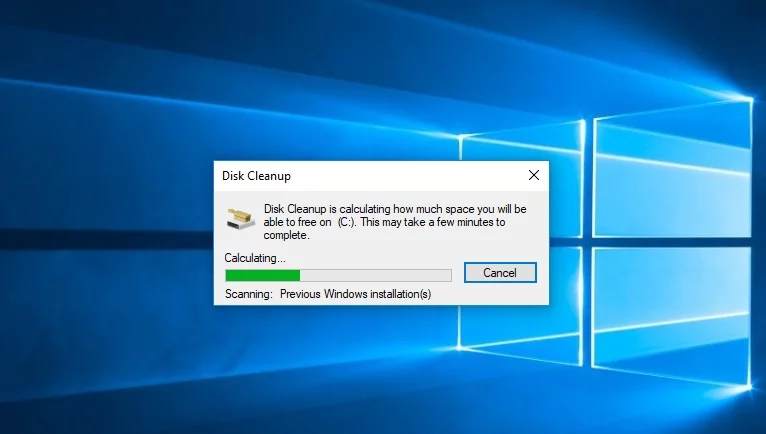
El Liberador de espacio en disco puede eliminar de manera eficiente los archivos temporales y basura. Sin embargo, si desea una herramienta con funciones integrales, le recomendamos que utilice Auslogics BoostSpeed. Además de limpiar archivos no deseados, este programa también identificará problemas que pueden afectar la velocidad de su computadora. Además, Auslogics BoostSpeed protege su privacidad al eliminar los rastros de sus actividades. Como tal, puede resolver problemas con la instalación de su antivirus mientras mejora la velocidad y la seguridad de su PC.

Resuelva problemas de PC con Auslogics BoostSpeed
Además de limpiar y optimizar su PC, BoostSpeed protege la privacidad, diagnostica problemas de hardware, ofrece consejos para aumentar la velocidad y brinda más de 20 herramientas para cubrir la mayoría de las necesidades de servicio y mantenimiento de la PC.
Método 6: reiniciar el servicio de audio de Windows
Cuando aprenda cómo reparar Windows 10 para evitar problemas de antivirus, descubrirá que los métodos disponibles son muchos. Puede parecer extraño, pero una de las formas de resolver este problema es deshabilitando el servicio de audio de Windows. Varios usuarios han informado que este método les funcionó. Como tal, le recomendamos que pruebe los siguientes pasos:
- En su teclado, presione la tecla de Windows + R.
- Dentro del cuadro de diálogo de ejecución, escriba "services.msc" (sin comillas), luego presione Enter.
- Una vez que la ventana Servicios esté abierta, busque el servicio de audio de Windows.
- Haga clic derecho en él, luego seleccione Detener de las opciones.
- Después de unos segundos, haga clic con el botón derecho en Audio de Windows, luego seleccione Iniciar en las opciones.
- Una vez que haya reiniciado el servicio, intente instalar su antivirus y verifique si el problema se resolvió.
¿Cuál de estos métodos crees que funciona mejor?
¡Esperamos leer sus pensamientos sobre los comentarios a continuación!
